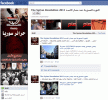Kolmanda osapoole rakenduste kaudu on Facebookis oma fonti lihtne muuta.
Pildi krediit: Prostock-Studio/iStock/GettyImages
Veetke Facebookis mis tahes aega ja lõpuks hakkab see välja nägema lõputu keritava tekstina. Postituste silmapaistvuse tagamine võib olla keeruline, isegi kui postitate koos tekstiga pildi. Saate pisut silma paista, muutes oma Facebooki logo fonti, kuid teil on vaja kolmanda osapoole rakendust, et teisendada oma tekst millekski lõbusaks ja ainulaadseks.
Facebooki logo fondi muutmine
Fondi muutmine Facebookis võib kogemust veidi elavdada. Saate luua endale brändi, mis paneb teie postitused põhiteksti meres silma. Kolmanda osapoole rakendust kasutades saate muuta iga postituse kursiivse, suure või paksus kirjas tekstiks. Saate isegi oma postitusi muuta, et need sisaldaksid lõbusaid emotikone.
Päeva video
Mõnel juhul võite siiski kasutada Facebooki fondivahetajat, et Facebooki sirvimisel kuvatav tekst oleks erinev. Kui soovite fonti suurendada, et seda paremini näha, saate selle tegemiseks kasutada lihtsat kahe klahvi kombinatsiooni. Kui aga soovite teha püsivamat muudatust, minge brauseri seadetesse. See muudab iga külastatava veebisaidi fonti.
Muutke postituste fonti
Kui olete huvitatud Facebookis oma postituste fontide muutmisest, vajate kolmanda osapoole rakendust. Ilma rakenduseta piirdute fontiga, mida Facebook kasutab, et kuvada kõik oma tekstikastidesse sisestatud. Üks populaarsemaid rakendusi postituste fondi muutmiseks on LingoJam, sait, mis pakub erinevaid tõlketööriistu.
LingoJami Facebooki fondivahetaja kasutamiseks minge aadressile LingoJam.com/FacebookFonts. Tippige vasakpoolsesse aknasse tekst, mida soovite postitada, ja seejärel valige parempoolsete fondivalikute hulgast. LingoJam pakub laia valikut väljamõeldud fonte, sealhulgas mõned, millel on emotikonid.
Kui teie tekst on soovitud Facebooki logo fontis, kopeerige see ja kleepige see oma Facebooki voo postikasti. Tekst kuvatakse teisendatuna, enne kui valite Postita.
Muuda fondi välimust Facebookis
Mõnel juhul tähendab fontide muutmine Facebookis, et soovite, et kõik, mida näete, oleks erinevas kirjas. Kuigi saate muuta Facebookis kuvatavat fonti, ei piirdu see muudatus Facebookiga. See kehtib iga lehe kohta, mida selles veebibrauseris külastate.
Google Chrome'is fondi stiili muutmiseks tehke järgmist.
- Minema Seaded klõpsates Chrome'i brauseri paremas ülanurgas kolmel punktil.
- Kerige jaotises Seaded alla kuni Kohandage fonte all Välimus.
- Valige soovitud fondi suurus ja tüüp.
Google Chrome'il on piiratud valikud, kuid näete vähemalt midagi peale sama põhifondi, mida näevad kõik saidi külastajad.
Muutke Facebookis fondi suurust
Mõnel juhul otsite ekraani nägemise hõlbustamiseks Facebooki fondivahetajat. Google Chrome'is on see sama lihtne kui vajutamine Kontroll ja + klahvi kombinatsioonis. Kui kasutate Maci, vajutage nuppu Käsk ja + klahvikombinatsioon. Jätkake + klahvi vajutamist, hoides samal ajal all klahvi Control või Command, kuni jõuate soovitud suuruseni. Tavarežiimi naasmiseks vajutage Vaade ja Tegelik suurus Chrome'i menüüs.
Safaris fondi suuruse muutmiseks toimige samamoodi Käsk ja + klahvikombinatsioon, mida kasutasite Google Chrome'is. Kui tühjendate Safari ajaloo, naaseb teie font vaikeseadele, kuid saate seda hõlpsasti suurendada, vajutades uuesti klahvikombinatsiooni.